5 نکته پیشرفته موشن گرافیک برای افترافکت
مهارتهای خود در آموزش افترافکت را با تکنیکهای پیشرفته موشن گرافیک از اکسپرشنها گرفته تا صحنههای سهبعدی و تصحیح رنگ ارتقا دهید.
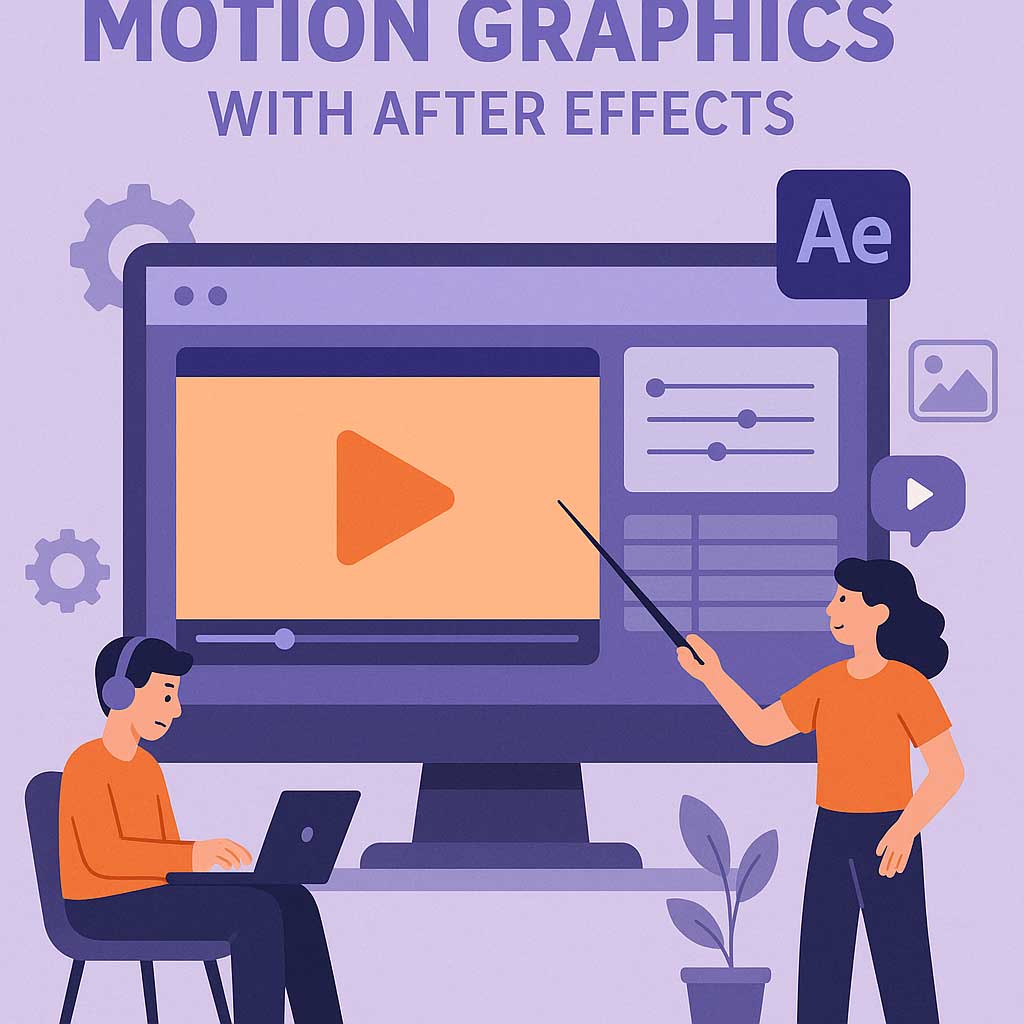
میخواهید مهارتهای خود در افترافکت را ارتقا دهید؟ این راهنما ۱۰ تکنیک پیشرفته موشن گرافیک را پوشش میدهد تا به شما کمک کند انیمیشنهایی با کیفیت حرفهای ایجاد کرده و جریان کاری خود را بهینهسازی کنید. در اینجا مواردی را که خواهید آموخت میبینید:
اکسپریشنها: انیمیشنها را با استفاده از دستورات wiggle() loopOut() و موارد دیگر خودکار کنید.
ردیابی دوربین ۳D: عناصر سهبعدی را با تصاویر واقعی ترکیب کنید.
ترکیب پیشرفته: تسلط بر روتوسکوپینگ کیینگ و مدهای ترکیب.
پلاگینها و اسکریپتها: جریان کاری خود را با ابزارهایی مانند Trapcode Suite و RenderGarden سرعت بخشید.
سیستمهای ذرات: افکتهای واقعی مانند آتش باران و مه ایجاد کنید.
انیمیشنهای متنی: افکتهای متنی پویا را با استفاده از انیماتورها و اکسپرشنها اضافه کنید.
ردیابی حرکت: گرافیکها را با تصاویر ردیابیشده برای نتایج دقیق ادغام کنید.
تصحیح رنگ: تصاویری بینقص با استفاده از Lumetri Color و لایههای تنظیمی ایجاد کنید.
صحنههای ۳D: با استفاده از لایههای ۳D دوربینها و نورپردازی عمق به ویدیوها اضافه کنید.
رندرینگ ویژه پلتفرم: رندرها را برای پلتفرمهایی مانند یوتیوب اینستاگرام و پخش تلویزیونی بهینه کنید.
چه در حال انیمیت کردن متن باشید چه ساخت صحنههای سهبعدی یا تنظیم دقیق رنگها این نکات خلاقیت و کارایی شما را در افترافکت افزایش خواهند داد. بیایید شروع کنیم!
ویژگیهای پیشرفته ۳D در افترافکت: مدلها HDRI و آموزش Shadow Catcher
۱. استفاده از اکسپرشنها برای انیمیشن
اکسپریشنها در افترافکت راهی قدرتمند برای خودکار کردن انیمیشنها هستند که با استفاده از کنترلهای کد محور به کاهش زمان کلیدفریمگذاری دستی کمک میکنند. این ابزارها بر پایه جاوااسکریپت ساخته شدهاند و نه تنها زمان را ذخیره میکنند بلکه امکان انیمیشنهای پیچیده را نیز فراهم میکنند.
در اینجا سه اکسپرشن ضروری برای موشن گرافیکهای پیشرفته آورده شده است:
wiggle(): حرکت تصادفی و ارگانیک به یک ویژگی اضافه میکند. برای مثال اعمال wiggle(2,15) به ویژگی موقعیت یک لایه حرکت با ۲ نوسان در ثانیه و محدوده ۱۵ پیکسل ایجاد میکند.
loopOut(): برای انیمیشنهای تکراری و بدون درز ایدهآل است. به جای تکرار کلیدفریمها میتوانید از loopOut(“cycle”) برای ایجاد یک حلقه بیپایان استفاده کنید. به عنوان مثال یک لوگوی چرخان میتواند به طور روان تنها با یک چرخه چرخش تکرار شود.
valueAtTime(): کنترل دقیق را با ارجاع به مقدار یک ویژگی در زمان خاصی در تایملاین فراهم میکند.
برای بهرهبرداری بهتر از اکسپرشنها:
با اکسپرشنهای ساده شروع کنید قبل از اینکه به سراغ اکسپرشنهای پیچیدهتر بروید.
از متغیرها برای ذخیرهسازی مقادیر پرکاربرد بهمنظور شفافیت استفاده کنید.
برای توضیح منطق خود نظراتی اضافه کنید تا فرآیند عیبیابی راحتتر شود.
بهطور کامل تست کنید تا مطمئن شوید که همهچیز همانطور که قصد دارید عمل میکند.
همچنین میتوانید اکسپرشنها را با هم ترکیب کنید تا افکتهای پیشرفتهتری ایجاد کنید.
۲. روشهای ردیابی دوربین ۳D
ردیابی دوربین ۳D نقش مهمی در ترکیب عناصر سهبعدی با تصاویر واقعی ایفا میکند. با تجزیه و تحلیل ویدیوی شما ردیاب دوربین ۳D در افترافکت یک دوربین مجازی ایجاد میکند که حرکات دنیای واقعی را شبیهسازی میکند. این اطمینان میدهد که عناصر ۳D شما بهطور کامل با چشمانداز و حرکت تصاویر شما هماهنگ باشند.
برای دستیابی به بهترین نتایج در اینجا نحوه رویکرد به ردیابی دوربین ۳D آورده شده است:
- آمادهسازی تصاویر
کیفیت تصاویر شما بسیار مهم است. از صحنههایی استفاده کنید که نوردهی مناسبی داشته باشند ویژگیهای متمایز داشته باشند و از تاری حرکت جلوگیری شود. تصاویر تثبیتشده با نقاط مرجع واضح به ردیاب دادههای مورد نیاز برای محاسبه دقیق حرکت دوربین را فراهم میکنند.
- راهاندازی ردیاب
تنظیمات ردیاب را برای نتایج بهتر تنظیم کنید. تحلیل دقیق (Detailed Analysis) را فعال کنید برای حفظ تعادل بین ۶۰ تا ۸۰ نقطه ردیابی را انتخاب کنید و از روش حل “Typical” برای بیشتر سناریوها استفاده کنید.
- تحلیل و تنظیم دقیق
پس از اینکه ردیاب تصاویر شما را تحلیل کرد نقاطی که ایجاد کرده را بررسی کنید. نقاط سبز نشاندهنده ردیابی موفق هستند در حالی که نقاط قرمز خطاها را نشان میدهند. نقاط مشکلدار را بهصورت دستی حذف کنید تا دقت حل را بهبود بخشید.
برای صحنههای پیچیدهتر میتوانید چندین شیء null با عمقهای مختلف اضافه کنید تا به عنوان نقاط مرجع عمل کنند.
شما میتوانید با آموزش پریمیر بخشی از جلوههای ویژه ای که در افتر افکت پیاده میشوند را در پریمیر پیاده کنید.
تکنیکهایی برای نتایج بهتر
از ابزارهای Ground Plane و Origin برای ایجاد یک سیستم مختصات دقیق جهت قرارگیری صحیح عناصر استفاده کنید.
در موقعیتهای کلیدی صحنه خود Target Null ایجاد کنید تا عناصر سهبعدی را به آنها متصل و تثبیت کنید.
Depth of Field را فعال کنید تا ویژگیهای دوربین با فیلم اصلی مطابقت داشته باشند.
برای مدیریت انسداد بین اشیای سهبعدی و عناصر واقعی از Track Matte استفاده کنید.
تنظیم دقیق فرآیند ردیابی شامل تغییر اندازه نقاط ردیابی حذف نقاط مشکلدار و تنظیم آستانه خطا میشود. کار خود را بهصورت منظم در زمان واقعی پیشنمایش بگیرید تا از روان بودن حرکت و همراستایی صحیح پرسپکتیو مطمئن شوید.
فیلم پایدار و با کنتراست بالا بهترین عملکرد را در ردیابی دوربین سهبعدی دارد. با این حال صحنههایی با نورپردازی پویا یا حرکات سریع ممکن است نیاز به تنظیمات دستی داشته باشند. تسلط بر این تکنیکها میتواند زمینهساز ترکیببندیهای پیشرفتهتر در پروژههای موشن گرافیک شما شود.
۳. روشهای پیشرفته ترکیببندی (Compositing)
ترکیببندی پیشرفته در افترافکت شامل استفاده از تکنیکهایی مانند روتوسکوپینگ کلیدینگ (Keying) و مدهای ترکیب (Blending Modes) برای ایجاد موشن گرافیکهای حرفهای و دقیق است.
روتوسکوپینگ برای دقت بیشتر
ابزار Roto Brush به شما اجازه میدهد تا عناصر را فریم به فریم جدا کنید. برای افزایش دقت با نرخ فریم بالاتر کار کنید لبهها را با دقت اصلاح کنید و برای سوژههای پیچیدهتر از ماسکهای چندگانه استفاده نمایید.
تجزیه و تحلیل تکنیکهای کلیدینگ (Keying)
افترافکت چندین روش کلیدینگ ارائه میدهد که هر کدام برای موقعیتهای خاصی مناسب هستند:
Chroma Key: برای تصاویر با پرده سبز یا آبی
Luma Key: برای عناصری با کنتراست بالا
Difference Key: برای صحنههایی با دوربین ثابت
استفاده از مدهای ترکیب (Blending Modes) برای افکتهای بصری
مدهای ترکیب میتوانند عمق و سبک بصری به پروژههای شما اضافه کنند. بهعنوان مثال مد “Screen” برای ایجاد افکتهای درخشش واقعگرایانه بسیار مناسب است در حالی که مد “Multiply” گزینهای عالی برای افزودن سایه یا تیره کردن عناصر به شمار میرود.
نکاتی برای بهینهسازی عملکرد
برای بهبود عملکرد المانهای پیچیده را Pre-compose کنید تنظیمات Disk Cache را برای پخش روانتر ویدیو بهینهسازی کنید و از لایههای تنظیمی (Adjustment Layers) برای هماهنگسازی تُنها و کنتراستها در سراسر ویدیو استفاده کنید.
برای کارهای پیشرفتهتر پلاگینهایی مانند Mocha Pro میتوانند فرآیندهای ردیابی و ماسکگذاری را سادهتر و سریعتر کنند.
پس از تسلط بر این تکنیکها میتوانید به اسکریپتها و پلاگینها مراجعه کنید تا در زمان صرفهجویی کرده و جریان کاری خود را بیش از پیش ارتقا دهید.
۴. اسکریپتها و پلاگینهای صرفهجویی در زمان
افترافکت با مجموعهای از پلاگینها و اسکریپتها ارائه میشود که میتوانند پروژههای موشن گرافیک شما را سریعتر و کارآمدتر پیش ببرند. در اینجا نگاهی داریم به ابزارهایی که میتوانند روند کاری شما را متحول کنند.
ابزارهایی که تفاوت ایجاد میکنند
پلاگینهایی مانند Mt. Mograph Motion و Red Giant Trapcode Suite بازی را تغییر میدهند. Mt. Mograph Motion کارهای انیمیشنی را سادهسازی کرده و نیاز به کلیدفریمگذاری دستی را کاهش میدهد. در همین حال Trapcode Suite در ایجاد افکتهای ذرهای مانند شبیهسازی آبوهوا دود و تصاویر انتزاعی تخصص دارد و برای افزودن عمق به طراحیها مناسب است.
سایر ابزارهای برجسته شامل FX Console Boris Continuum و Element 3D هستند. FX Console به شما اجازه میدهد تا افکتها را بهسرعت اعمال کنید Boris Continuum گزینههای ردیابی پیشرفته ارائه میدهد و Element 3D ادغام مدلهای سهبعدی در پروژه را ساده میکند. این ابزارها هم زمان را ذخیره میکنند و هم امکانهای خلاقانه جدیدی را فراهم میسازند.
خودکارسازی و بهبود عملکرد
برای کسانی که نمیخواهند کدنویسی کنند iExpressions اکسپرشنهای از پیشساختهای ارائه میدهد که انیمیشنهای پیچیده را ساده میکنند. اگر در حال کار با چند کامپوزیشن هستید True Comp Duplicator بدون ایجاد اختلال پروژههای شما را منظم نگه میدارد.
دنبال رندر سریعتر هستید؟ RenderGarden میتواند زمان رندر را بهطور چشمگیری کاهش دهد. آن را با تکنیکهای بهینهسازی مانند pre-composing و تنظیم کش دیسک ترکیب کنید تا نتایج بهتری بگیرید. برای افکتهای پیشرفته Boris FX Sapphire با کتابخانهای از پریستها و قابلیتهای ردیابی مبتنی بر Mocha Pro ارائه میشود و یکی از محبوبترین گزینهها برای ایجاد ترنزیشنها و افکتهای پیچیده است.
اگر میخواهید تسلط بیشتری بر این ابزارها پیدا کنید پلتفرمهایی مانند Upskillist دورههایی متناسب با جریان کاری حرفهای در افترافکت ارائه میدهند. این منابع به شما کمک میکنند تا از تمام تواناییهای این پلاگینها و اسکریپتهای قدرتمند بهرهمند شوید.
با در اختیار داشتن این ابزارها آمادهاید تا موشن گرافیکهایی خیرهکننده را با سهولت خلق کنید.
۵. ساخت سیستمهای ذرهای (Particle Systems)
سیستمهای ذرهای نقش مهمی در خلق موشن گرافیکهای واقعی و جذاب ایفا میکنند چه در حال کار بر روی افکتهای جوی باشید و چه شبیهسازیهای پویاتر. در افترافکت دو ابزار اصلی برای این کار وجود دارند: CC Particle World و Trapcode Particular.
ابزارها و تکنیکهای اصلی
CC Particle World یک تولیدکننده ذرات داخلی در افترافکت است در حالی که Trapcode Particular امکانات پیشرفتهتری ارائه میدهد. در اینجا مقایسهای سریع بین این دو داریم:
|
ویژگی |
CC Particle World |
Trapcode Particular |
|
سفارشیسازی |
پایهای |
پیشرفته |
|
شبیهسازی فیزیک |
محدود |
گسترده |
|
تأثیر بر عملکرد |
کم |
بالا |
ایجاد افکتهای واقعی
میخواهید با CC Particle World افکت آتش ایجاد کنید؟ چند سیستم ذرهای را لایهلایه استفاده کنید. از یک لایه با رنگ گرم برای نمایندگی شعلهها و یک لایه تیرهتر برای شبیهسازی دود استفاده کنید.
برای افکت باران با Trapcode Particular این تنظیمات را امتحان کنید:
اندازه ذرات: بین ۲ تا ۴ پیکسل
Motion Blur: فعال برای واقعگرایی بیشتر
جاذبه (Gravity): حدود ۸۰۰ تا ۱۰۰۰
سرعت (Velocity): متناسب با مقیاس صحنهتان
بهینهسازی عملکرد
برای روانتر اجرا شدن پروژهها:
تعداد ذرات را زیر ۱۰۰٬۰۰۰ نگه دارید
سیستمهای پیچیده را Pre-compose کرده و کش دیسک را فعال کنید
در صورت امکان عمر ذرات را کاهش دهید تا فشار پردازشی کمتر شود
تکنیکهای پیشرفته
برای افکتهایی مانند مه واقعی امیترها را در عمقهای متفاوت قرار داده و شفافیت آنها را تنظیم کنید. بررسی پدیدههای واقعی مانند نحوه محو شدن دود یا پراکندگی جرقهها میتواند به شما در تنظیم بهتر پارامترها کمک کند.
اگر علاقهمند به یادگیری عمیقتر سیستمهای ذرهای در افترافکت هستید دورههای پلتفرمهایی مانند Upskillist میتوانند مفید باشند—از تنظیمات پایه گرفته تا شبیهسازیهای پیشرفته را پوشش میدهند.
زمانی که به این تکنیکها مسلط شدید میتوانید از آنها برای ساخت انیمیشنهای متنی پویا و چشمگیر نیز استفاده کنید.